Windows 10のディスプレイの明るさを変更する方法–ステップバイステップ
公開: 2021-06-07今日は、Windows10のディスプレイの明るさを変更するさまざまな方法について説明します。 詳細を知るためにさらに読んでください!
明るさは、ユーザーの裁量で定期的に変更する必要があるものの1つです。 周囲が明るい場合は、画面をはっきりと見るために明るさを下げたい場合があります。 暗い部屋でPCを使用している場合は、目を傷つけないようにWindows10の明るさを変更します。 明るさを下げてPCを使用すると、ラップトップの電力とバッテリー寿命も節約できます。
手動による方法とは別に、Windows10のディスプレイの明るさを変更する方法はたくさんあります。
Windows 10の明るさは、接続したかどうかに関係なく、ラップトップのバッテリー残量に基づいてさまざまな方法で自動的に変更できます。また、最新の多くのデバイスに組み込まれている光センサーを使用して、明るさを自動的に切り替えます。
Windows10ラップトップまたはPCで明るさを変更する方法
ほとんどのラップトップキーボードでは、キーボードの数字キーの上部に表示されるファンクションキー(f1〜f12)を使用して、明るさをすばやく増減するオプションを見つけることができます。
画面の明るさを変更するには、明るさを表すアイコンに似たファンクションキーを探します。ほとんどの場合、太陽などです。 キーを押すと、ファンクションキーなので、キーボードの左下隅にあるFnキーを押したまま、ファンクションキーを押す必要があります。
必要に応じて、システム内からWindows10のディスプレイの明るさを変更することもできます。 この方法は、キーボードのキーが壊れている、ドライバーが故障しているなどの問題があるユーザーに特に役立ちます。この方法は、タブレットを使用する場合やソフトウェアで行う必要がある場合にも役立ちます。
Windows 10では、ユーザーはアクションセンターで明るさ調整スライダーをすばやく見つけることができます。 アクセスするには、
ステップ1:まず、タスクバーの時計の右側に表示される通知バブルのようなアイコンをクリックします。
ステップ2:スライダーが見えない場合は、タイルのグリッド上にある[展開]オプションをクリックします。
ステップ3:スライダーをクリックしてドラッグし、画面の明るさを自由に調整します。
タッチスクリーンでは、画面の右側からスワイプしてアクションセンターを見つけることができます。

このオプションは、Windows 10の設定アプリにもあります。アクセスするには、次の手順に従います。-
手順1: [スタート]メニューまたは[スタート]アイコンから設定アプリを開きます。
ステップ2:次に、 「システム」を選択し、 「表示」をクリックします。
ステップ3: 「明るさレベルの調整」スライダーをクリックまたはタップしてドラッグし、画面の明るさレベルを変更します。
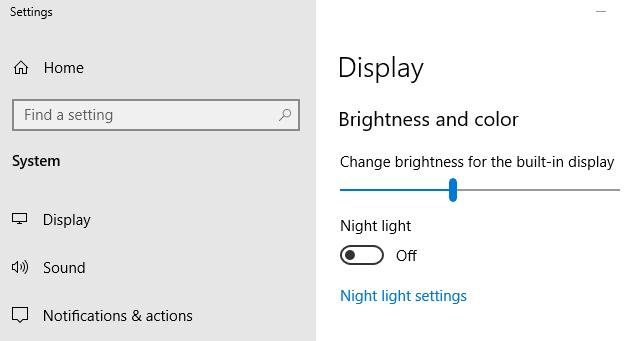
Windows7または8PCを使用していて、 「設定」アプリがない場合、このオプションはPCのコントロールパネルで使用できます。
ステップ1: PCでコントロールパネルを開き、[ハードウェアとサウンド]をクリックします。
ステップ2:メニューにリストされている項目から「電源オプション」を選択します。
ステップ3: [電源プラン]ウィンドウの下部に「画面の明るさ」という名前のスライダーが表示されます。
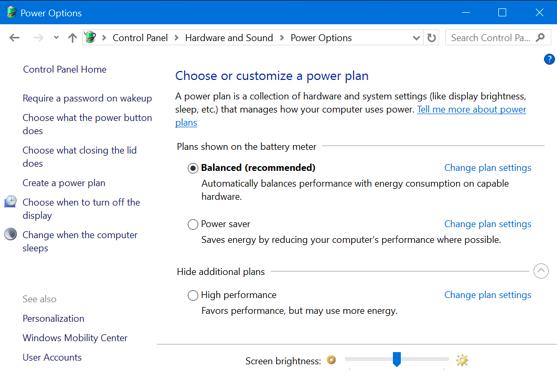
このオプションは、Windowsモビリティセンターからも使用できます。
Windows 10および8.1では、[スタート]ボタンを右クリックし、[モビリティセンター]を選択して起動します。 Windows 7では、WindowsキーとXキーを同時に押すことで「モビリティセンター」にアクセスできます。
ウィンドウに表示される「DisplayBrightness」という名前のスライダーを使用して、画面の明るさを変更します。
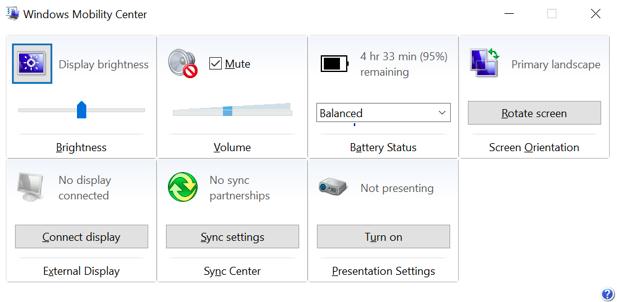
また読む: 2021年の17の最高の複製写真ファインダー&クリーナーソフトウェア
外部ディスプレイで明るさを手動で切り替える方法
この記事に記載されている方法のほとんどは、ラップトップ、タブレット、およびオールインワンPCで機能します。 ただし、PCを外部ディスプレイで使用していて、ディスプレイの明るさを変更したい場合は、外部ディスプレイ自体で変更する必要があり、ほとんどの場合、自動的に変更することはできません。
外部ディスプレイで手動で輝度レベルを調整する方法
この記事に記載されている方法のほとんどは、ラップトップ、タブレット、およびすべてを1台のPCで使用するためのものです。 ただし、PCを外部ディスプレイで使用したり、外部ディスプレイをPCに接続したりする場合は、外部ディスプレイ自体で行う必要があり、ほとんどの場合、自動的に行うことはできません。
画面のディスプレイにある「明るさ」ボタンを探して、自分の好みに合わせて明るさを調整できます。 また、画面の明るさを増減するのに役立つオンスクリーンディスプレイを有効にするために、「メニュー」または「オプション」ボタンにアクセスする必要がある場合があります。
ほとんどの場合、これらのボタンはコンピューターモニターの電源オン/オフボタンの近くにあります。 最近の一部のモニターでは、ScreenBrightやDisplay Tunerなどのアプリを使用して、Windows 10のディスプレイの明るさを変更できる場合がありますが、ほとんどのモニターでは機能しません。

また読む: 2021年のトップ15ソフトウェア開発会社
プラグを差し込んだときに明るさを自動的に切り替える方法
Windows 10 PCまたはラップトップのディスプレイの明るさは、PCが接続されているかどうかに基づいたしきい値の間で変更できます。 たとえば、ラップトップが接続されている場合は、明るさをより高いレベルに設定でき、バッテリー電源の場合は、より低いレベルに設定できます。 いくつかの調整を行った後、WindowsPCはそれに応じて自動的に明るさを調整できるようになります。
これを有効にするための手順は次のとおりです。-
手順1:コントロールパネルを開きます。
ステップ2: 「ハードウェアとサウンド」を選択してから「電源オプション」を選択します。
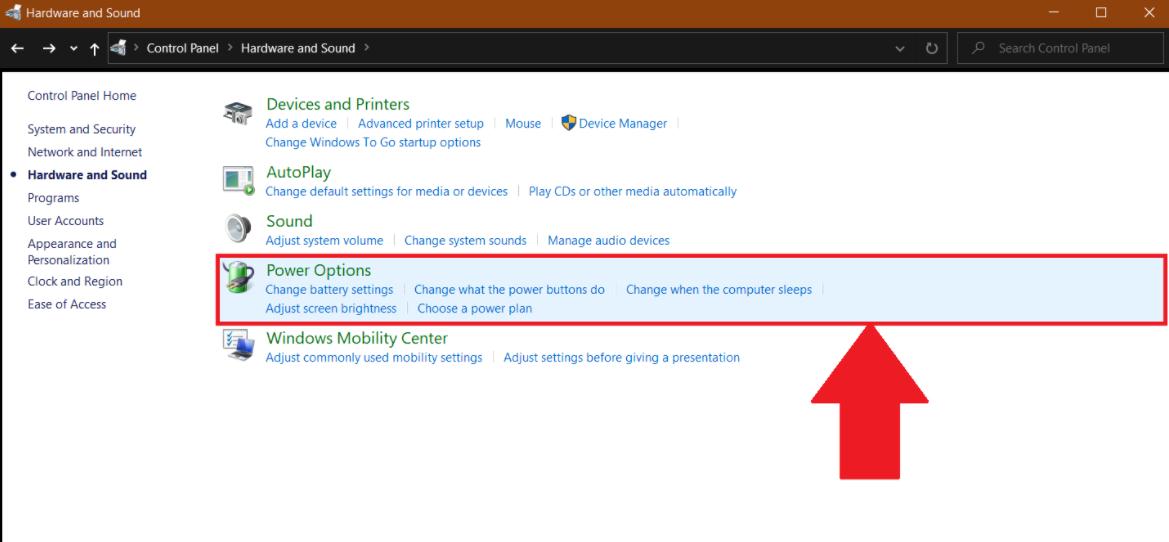
ステップ3:その後、使用している電源プランの横にリンクされている可能性のある「プラン設定の変更」をクリックします。
ステップ4: 「明るさの調整計画」の下にリストされている「バッテリー使用中」と「プラグイン」の異なる明るさレベルの間で構成します。 この設定は、電源プランと相互に関連しています。
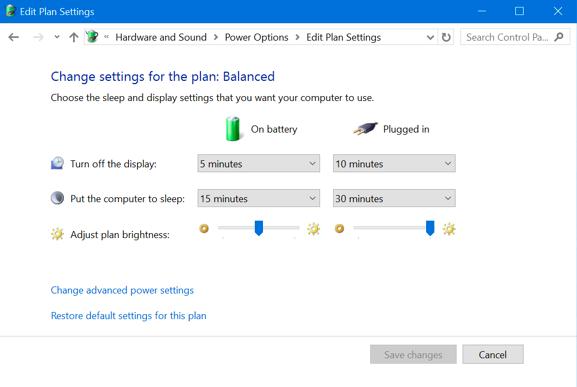
さまざまな電源プランに合わせてさまざまな画面の明るさを構成でき、必要に応じて、それらを切り替えることもできます。
また読む: 2021年にWindows10 / 8/7のための14の最高の無料データ回復ソフトウェア
バッテリーの寿命に基づいて明るさのレベルを調整する方法
ユーザーは、ラップトップのバッテリー残量に基づいて、ラップトップのWindows10ディスプレイの明るさを自動的に変更できます。
Windows 10では、ユーザーはバッテリーセーバー機能を使用してこれを行うことができます。 この機能を設定する手順は次のとおりです。-
ステップ1:設定アプリを開き、 「システム」を選択してから「バッテリー」を選択します。
手順2: [バッテリーセーバーを使用しているときに画面の明るさを下げる]オプションがオンになっていることを確認します。
ステップ3:次に、バッテリーセーバーを使用する場所のバッテリーの割合を選択します。
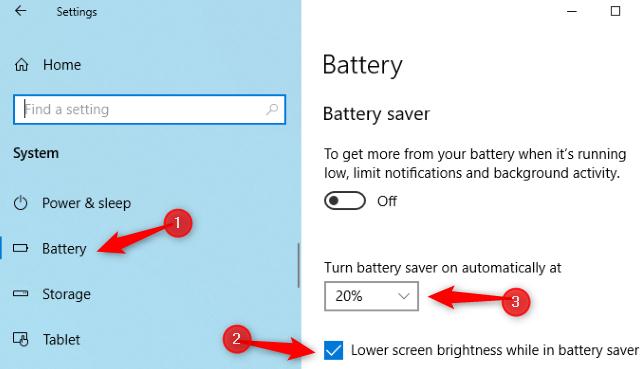
バッテリーが選択したレベルを下回ると、バッテリーセーバーが作動してバックライトを減らし、ラップトップの電力を節約します。 デフォルトでは、ラップトップのバッテリー残量が20%になると、バッテリーセーバーがアクティブになります。
残念ながら、バッテリーセーバーが使用する明るさの正確な量を決定する方法はありません。 このオプションは、バッテリーアイコンをタップして手動で切り替えることもできます。
また読む: WindowsPCでゲームのパフォーマンスを向上させる5つのスマートな方法
周囲光センサーを使用して明るさを自動的に調整する方法
最近のラップトップやPCの多くには、スマートフォンやタブレットに搭載されているものと同様に、周囲光または明るさのセンサーが搭載されています。 Windowsは、周囲の状況に基づいて画面の明るさを自動的に変動させるため、センサーを使用して「アダプティブブライトネス」と呼ばれるようにすることができます。 たとえば、環境が明るい場合は自動的に明るさを上げ、周囲が暗い場合は明るさを下げることができます。
これはほとんどの人にとって便利に思えるかもしれませんが、ユーザーがそうしたくない場合でも、これによって明るさが増減する可能性があると不満を言う人もいます。 これにより、ユーザーはWindows10の明るさを設定から手動で変更することを好む場合があります。 また、オンとオフを切り替えて、自分に適したものを確認することもできます。
この機能を有効または無効にするにはWindows10では、手順は次のとおりです。
- 設定アプリを開き、「システム」を選択してから「表示」を選択します。
- 「照明が変わったら明るさを自動的に変える」オプションのオン/オフを切り替えます。 これは、デバイスに環境光センサーがある場合にのみ使用できます。
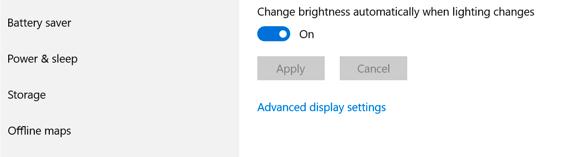
ここにリストされている手順に従って、コントロールパネルからこの設定を変更することもできます。-
ステップ1:コントロールパネルを開き、[ハードウェアとサウンド]を選択します。
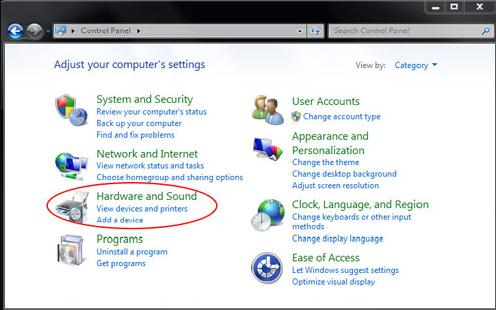
ステップ2: [電源オプション]を選択し、使用している電源プランの横にある[プラン設定の変更]をクリックします。
ステップ3:その後、 「高度な電源設定の変更」をクリックします。
ステップ4: 「表示」セクションをクリックして展開します。 次に、[アダプティブブライトネスを有効にする]セクションを展開します。
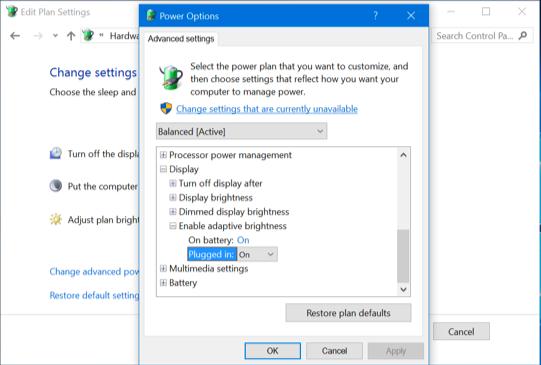
ここにリストされているオプションを使用すると、ユーザーは、バッテリー電源を使用するときにアダプティブブライトネスを使用するか、プラグインするときにアダプティブブライトネスを使用するかを選択できます。
また読む: 2021年のデザイナーのためのトップ15グラフィックデザインソフトウェア(無料および有料)
Windows10のディスプレイの明るさを変更する方法についての最後の言葉
Windows 10のディスプレイの明るさは、どちらにも独自の利点があるため、手動または自動で調整または変更できます。 自動明るさを有効にしても、ユーザーがWindowsのホットキーやその他のオプションを使用して明るさを切り替えるのを妨げることはありません。 したがって、ここに記載されているすべてのオプションを試して、どれが最も適しているかを見つけることは、害を与えたり、キックバックしたりすることはありません。
下のコメントボックスにさらに質問や提案をドロップしてください。 また、ニュースレターを購読して、最新情報を入手したり、より役立つガイドを読んだりしてください。
